Al principio, lo que se entiende aquí por el término disco de Windows es el disco en el que está instalado Windows y, a menudo, es el disco C. Para los usuarios de Windows XP, es posible que no se enfrenten a este problema debido al pequeño tamaño de Windows XP, lo que hace que el consumo de espacio sea limitado por Windows, pero para usuarios de Windows 7 y 8, 10.
Por supuesto, Windows ocupa mucho espacio en disco. Por lo tanto, su disco se llenará, causando problemas y problemas en el dispositivo, y no podrá instalar nuevos programas, e incluso los programas actuales no funcionarán porque necesitan espacio para almacenar sus archivos temporales. Por lo tanto, enfrentará problemas con el dispositivo lento y otros problemas que necesita. Por lo tanto, es mejor dejar una cantidad razonable de espacio libre para su disco Windows C.

Ahora revisaremos 5 formas de ahorrar espacio en tu disco de Windows, que suele ser el disco C. Así que lee atentamente las siguientes líneas y aplícalas y notarás un aumento en el espacio libre que tienes en el disco de Windows y así notarás un mejora significativa en la velocidad del dispositivo además de la ausencia de un mensaje de que los discos no tienen un espacio vacío.
1. Eliminar archivos temporales
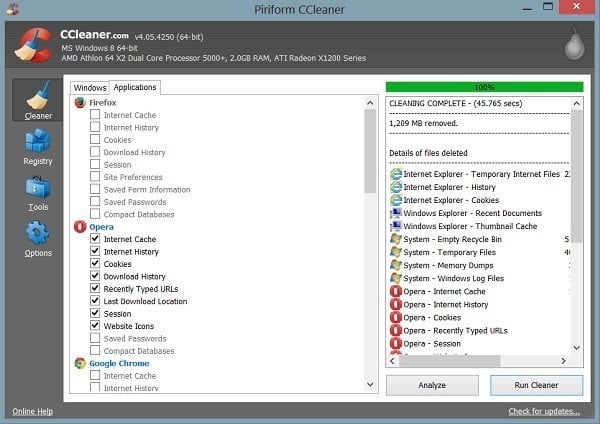
Los archivos temporales son archivos que ha formado con el tiempo a partir del uso de programas y otros, y son archivos sin valor y debe deshacerse de ellos de vez en cuando. Porque se forma automáticamente y con tu uso de la computadora y ocupa un gran espacio del disco de Windows. Estos archivos se pueden eliminar manualmente, pero prefiero que utilice el programa muy especial CCleaner para eliminarlos. Después de descargarlo, lo ejecuta y luego hace clic en Ejecutar limpiador para comenzar a eliminar estos archivos y mostrará el tamaño de los archivos eliminados después de la finalización y notará que es un espacio muy grande. Esto le permitirá tener espacio libre en su disco de Windows.
2. Agregue espacio al disco de Windows C.
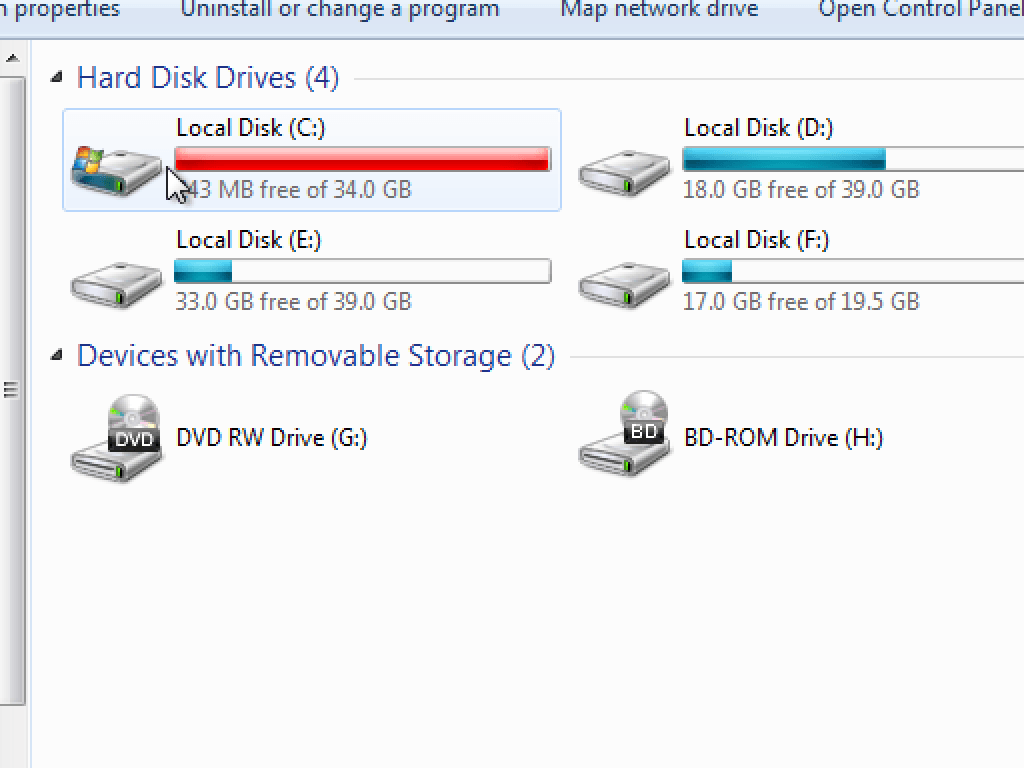
En Windows como Windows 7 y 8, 10 necesita un gran espacio para instalar Windows en el que supera los 10 GB solo para instalar Windows. Por lo tanto, su disco puede ser de 15 GB, o su espacio es pequeño y no es suficiente, y aquí no podrá ahorrar espacio porque ¡realmente no hay espacio!. ¡Aquí, deberá formatear el disco duro y así perder todos los archivos! Pero no te preocupes, porque a través del tema de solucionar el problema del disco C lleno, a través del cual explicamos la forma y cómo agregar espacio desde cualquier otro disco al disco C o al disco de Windows sin formatear el disco duro ni formatearlo.
3. Analice su disco de Windows para averiguar qué archivos ocupan mucho espacio
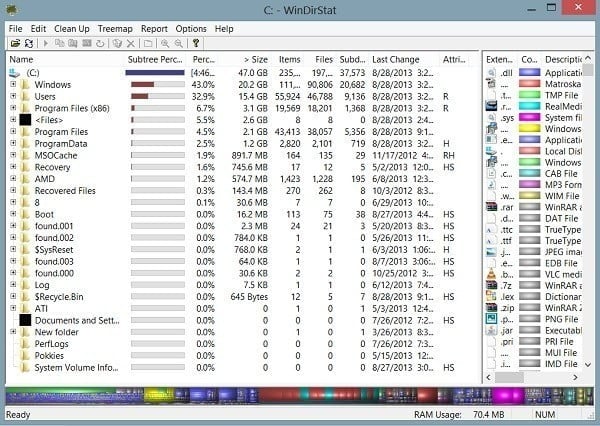
Por supuesto, deberá analizar el disco C para averiguar qué archivos ocupan una gran cantidad de espacio y espacio en el disco, pero será difícil o imposible si recorre el disco y los archivos y descubre el espacio. Pero, afortunadamente, existen programas que analizan tus discos de forma distintiva, conocen el tamaño de archivos y carpetas, y conocen la mayoría de los archivos que ocupan un gran espacio, por lo que puedes prescindir de ellos o seleccionarlos y transferirlos a otro disco que tiene espacio Hay muchos programas que hacen esta tarea, incluido el programa . WinDirStat ( descargando programas ) que puede utilizar.
Después de instalar y ejecutar el programa, comprobará el disco duro, leerá los discos y le mostrará las carpetas y los archivos, y los organizará según el mayor espacio utilizado. Así, puedes averiguar qué archivos están consumiendo más espacio y eliminarlos o moverlos. ¡Pero tenga cuidado con los archivos importantes de Windows! Simplemente elimine los archivos personales. Y si nota que un programa está ocupando mucho espacio, también puede eliminarlo.
4. Elimina programas que no necesites
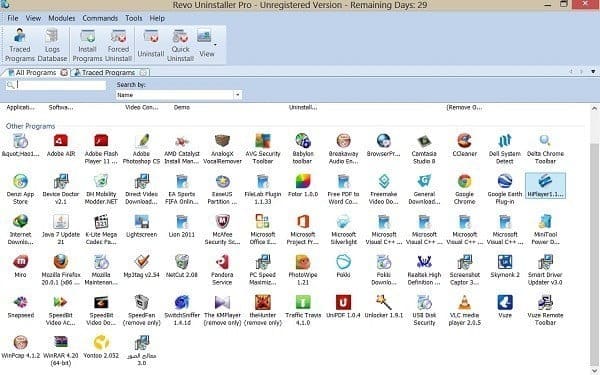
Hay muchos programas que consumen mucho espacio del disco de Windows C. Es posible que estos programas no sean importantes para usted, así que ¿por qué no mirarlos y averiguar su espacio y decidir si los necesita o no? Hay muchos programas que puede usar para eliminar programas de su dispositivo y conocer sus tamaños y el espacio que está usando. ya hemos revisado 5 mejores programas para eliminar programas de la computadora Entonces puedes usarlo. O puede usar la herramienta de Windows desde el Panel de control.
5. Eliminar puntos de restauración del sistema guardados
Es posible que haya guardado más de un punto de restauración del sistema en su dispositivo, y este ocupa una gran área del dispositivo, pero puede usar este tema Eliminar todos o algunos puntos de restauración del sistema en WindowsPara eliminar puntos de restauración del sistema relativamente antiguos y sin valor. Así, ahorra espacio en el dispositivo y en concreto en el disco C. Dado que los puntos de restauración del sistema ocupan mucho espacio en el disco, debe deshacerse de los puntos antiguos y conservar los nuevos.







